屌丝一键重装系统后电脑设置登录密码过期了怎么办
更新时间:2016-10-27 09:06:36
作者:
屌丝一键重装系统后电脑设置登录密码过期了怎么办呢?现在电脑安全是我们很关心的一个问题,我们往往会给电脑设置登录密码来保护我们的电脑安全,然而有用户反映,Win7登录密码过期无法登录,这是什么原因呢?遇到这个问题怎么解决?下面快和 小编一起来了解屌丝一键重装系统后电脑设置登录密码过期了怎么办下吧。
1、打开我们的控制面板,点击管理工具(如下图)
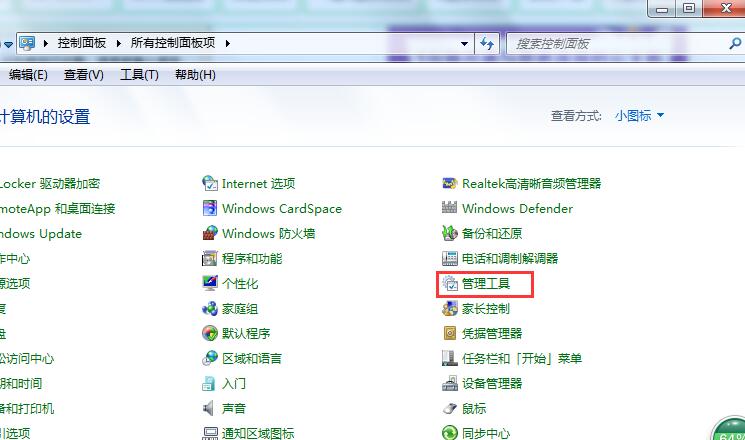
2、点击打开“本地安全策略”(如下图)
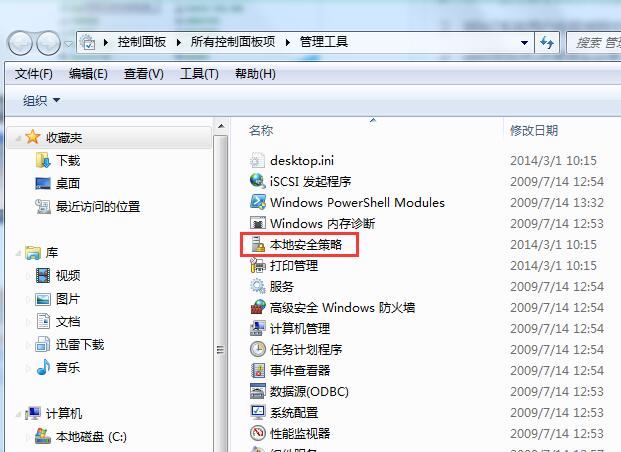
3、然后依次展开“安全设置-帐户策略-密码策略”。
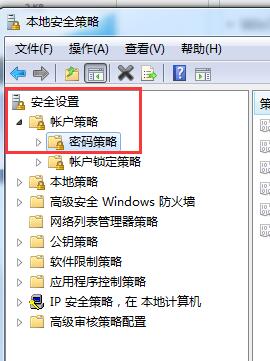
4、双击打开“密码最长使用期限”。
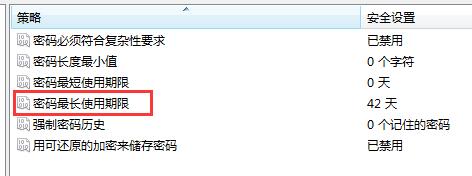
5、在弹出框修改密码过期时间为300天,点击确定即可。
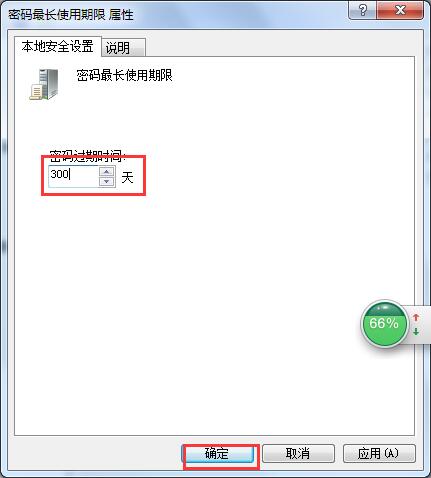
小编提醒:为了我们的电脑安全,小编建议大家间隔段时间就要换一次密码,这样就不会出现过期的问题,也会使我们电脑更加安全
屌丝一键重装系统后电脑设置登录密码过期了怎么办解决办法小编就为大家介绍到这里,要是你出现这种问题,可以按照以上的步骤来操作,大家记得登录密码要常换,为了我们电脑的安全,希望本文对大家有所帮助。
系统重装相关下载
系统重装相关教程
重装系统软件排行榜
重装系统热门教程
- 系统重装步骤
- 一键重装系统win7 64位系统 360一键重装系统详细图文解说教程
- 一键重装系统win8详细图文教程说明 最简单的一键重装系统软件
- 小马一键重装系统详细图文教程 小马一键重装系统安全无毒软件
- 一键重装系统纯净版 win7/64位详细图文教程说明
- 如何重装系统 重装xp系统详细图文教程
- 怎么重装系统 重装windows7系统图文详细说明
- 一键重装系统win7 如何快速重装windows7系统详细图文教程
- 一键重装系统win7 教你如何快速重装Win7系统
- 如何重装win7系统 重装win7系统不再是烦恼
- 重装系统win7旗舰版详细教程 重装系统就是这么简单
- 重装系统详细图文教程 重装Win7系统不在是烦恼
- 重装系统很简单 看重装win7系统教程(图解)
- 重装系统教程(图解) win7重装教详细图文
- 重装系统Win7教程说明和详细步骤(图文)













